Top 5 des commandes MidJourney pour optimiser vos créations
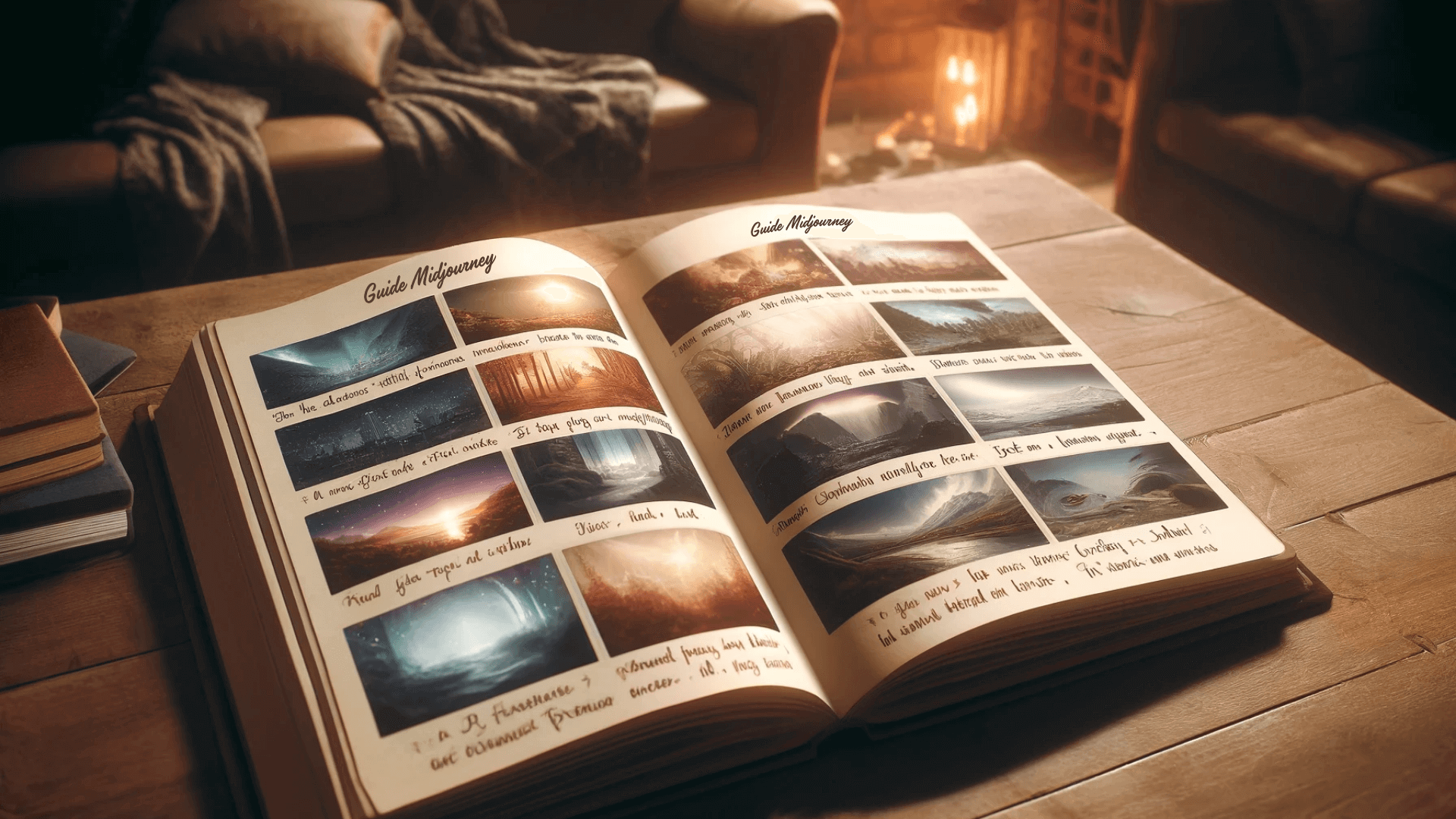
Sommaire
1. Introduction
2. Les bases de MidJourney
3. Commande 1 : Ajustement de la résolution
4. Commande 2 : Modification de l'aspect ratio
5. Commande 3 : Contrôle du style
6. Commande 4 : Utilisation des paramètres avancés
7. Commande 5 : Utilisation des seeds pour la cohérence
8. Conclusion

I. Introduction
MidJourney est un outil impressionnant qui utilise l'intelligence artificielle pour transformer des descriptions textuelles en images stupéfiantes. Que vous soyez un artiste, un designer expérimenté ou simplement quelqu'un d'intéressé par la création numérique, MidJourney offre une plateforme puissante pour libérer votre créativité.
Dans cet article, nous allons explorer les 5 commandes les plus utiles de MidJourney qui peuvent significativement améliorer vos créations. Ces commandes permettent de personnaliser les résultats, d'ajuster les paramètres esthétiques, et de peaufiner les détails, vous donnant ainsi le contrôle nécessaire pour faire correspondre vos visions artistiques avec la production de l'IA.
Utiliser efficacement ces commandes peut transformer une simple ébauche en une œuvre d'art. Si vous cherchez à améliorer la qualité visuelle, ajuster les proportions, ou expérimenter différents styles artistiques, les commandes que nous allons présenter ici ouvrent un large éventail de possibilités.
Prêts à transformer vos créations avec Midjourney ?
II. Les bases de MidJourney
Avant de plonger dans les commandes spécifiques qui peuvent transformer vos projets artistiques, il est essentiel de comprendre l'interface utilisateur de MidJourney et de maîtriser le lancement d'une commande de base. Cette compréhension fondamentale vous permettra de naviguer facilement sur l'outil et d'exploiter pleinement son potentiel créatif.
Présentation rapide de l'interface utilisateur
MidJourney opère principalement via Discord, une plateforme de communication populaire. Après vous être inscrit et avoir rejoint le serveur MidJourney, vous interagirez avec le bot MidJourney à travers différents canaux dédiés. L'interface est textuelle, ce qui signifie que vous communiquerez avec l'IA principalement par des commandes écrites.
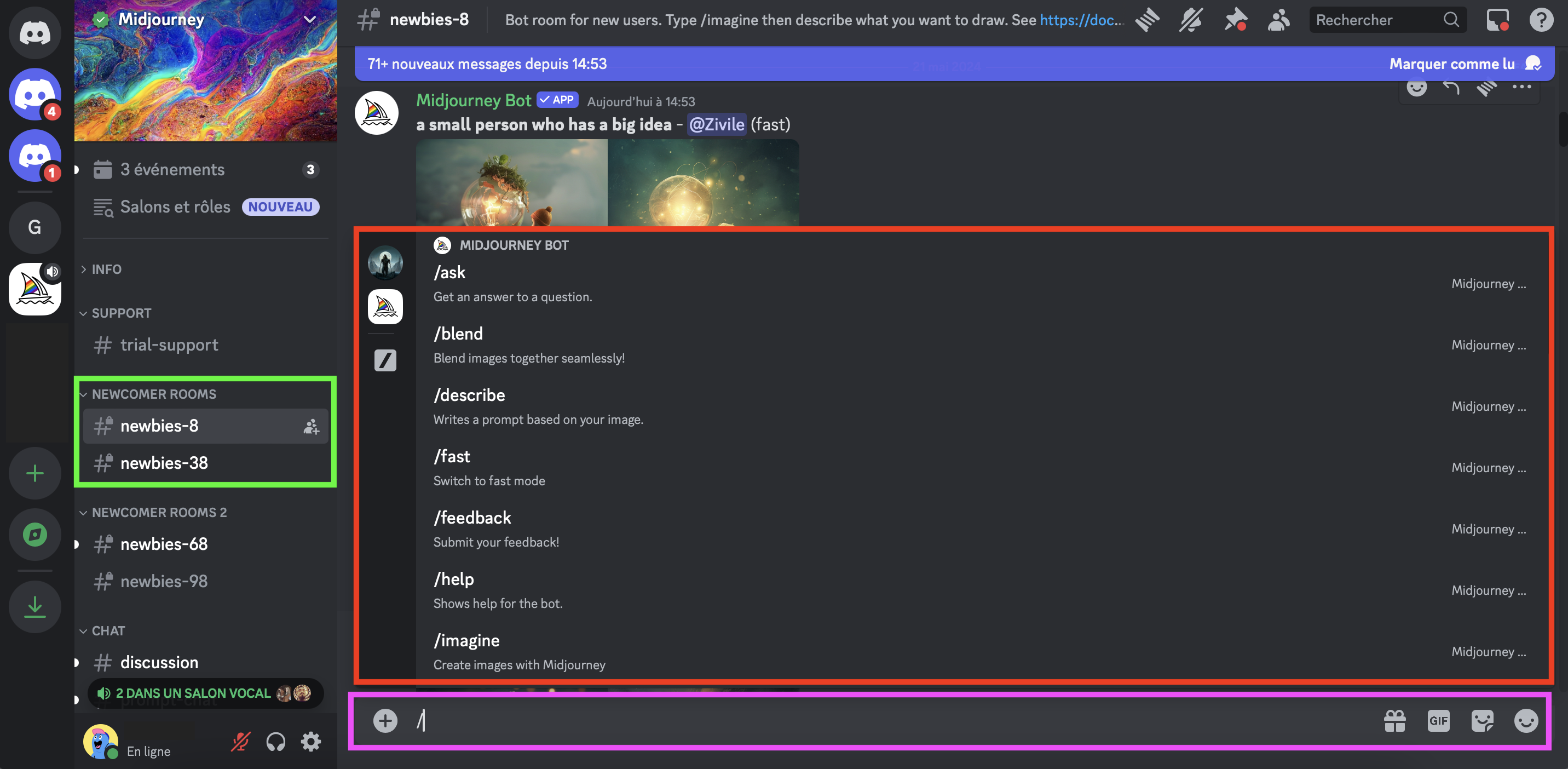
L'interface se compose de plusieurs éléments clés :
- Canaux de commande : des espaces où vous pouvez envoyer vos prompts et voir les images générées (en rose sur l'image)
- Canaux de résultats : où vos images et celles des autres utilisateurs sont affichées (en vert sur l'image)
- Options de paramétrage : accessibles via des commandes spécifiques (en tapant un / dans l'a barre des requêtes), elles permettent de personnaliser les réglages de génération d'image (en rouge sur l'image)
Comment lancer une commande de base
Pour commencer à créer avec MidJourney, vous devez formuler un "prompt" ou commande, qui guide l'IA sur ce que vous souhaitez générer.
Voici comment procéder :
- Accédez à un canal de commande : sur le serveur Discord de MidJourney, choisissez un canal destiné à la saisie des commandes (newbies-"numéro")
- Rédigez votre prompt : commencez par un slach
/, suivi de imagine, et tapez votre description après l'espace.
Par exemple : /imagine"un paysage futuriste avec des montagnes et un ciel violet". - Envoyez la commande : après avoir tapé votre prompt, envoyez-le comme un message normal dans Discord.
- Visualisez le résultat : l'IA traitera votre demande et affichera les images générées dans le canal de résultats.
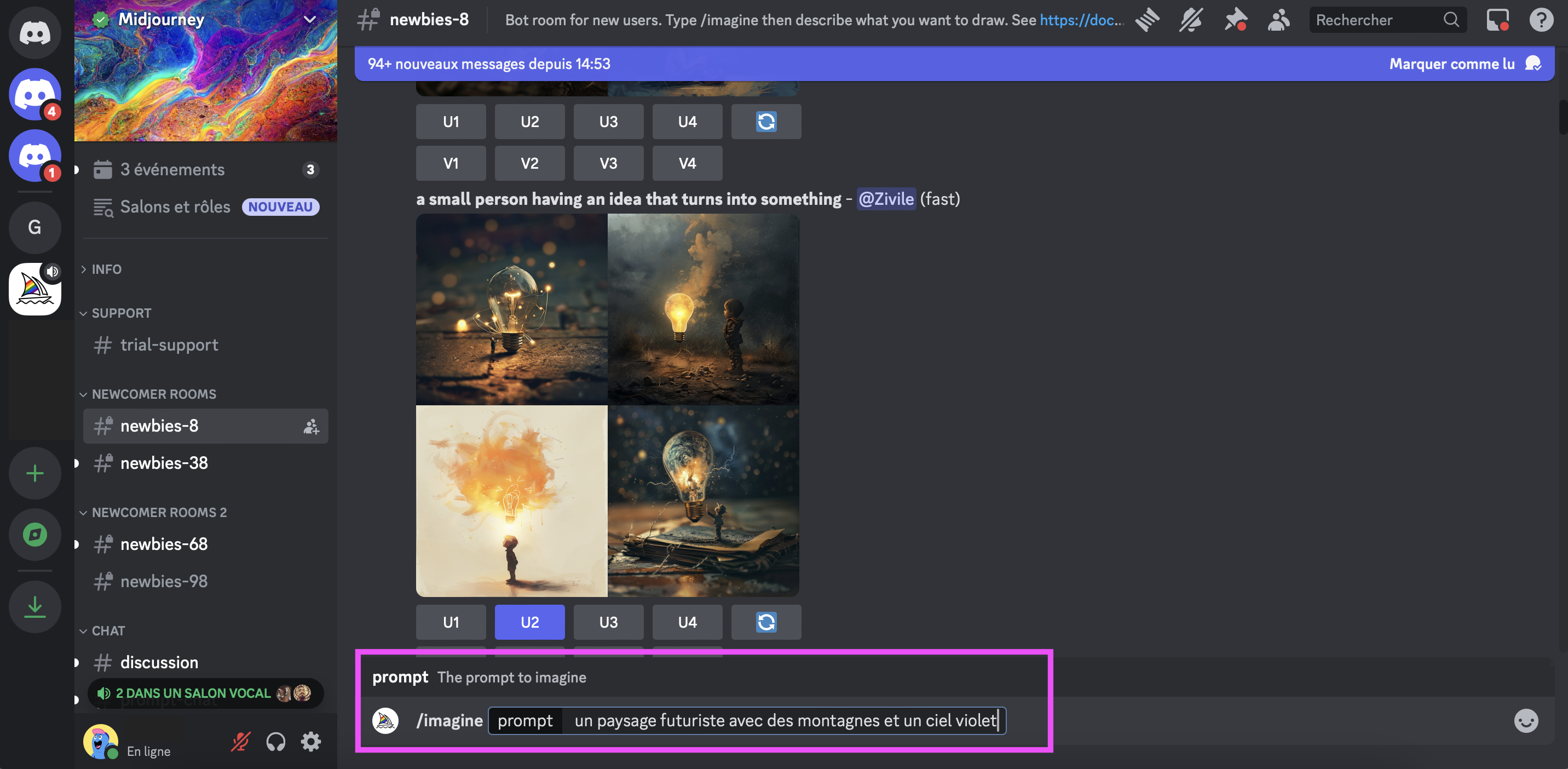
Ces étapes constituent la base de toute interaction avec MidJourney. Maîtriser cette procédure vous permettra de tirer le meilleur parti des fonctionnalités plus avancées et des commandes spécifiques que nous allons explorer dans les sections suivantes.
Avec cette connaissance de l'interface et des commandes de base, vous êtes maintenant prêt à explorer les commandes plus complexes qui peuvent enrichir et affiner vos créations artistiques avec MidJourney.
III. Commande 1 : Ajustement de la résolution
L'ajustement de la résolution des images est une fonctionnalité importante dans MidJourney pour s'assurer que les visuels générés répondent non seulement à vos attentes artistiques mais aussi aux exigences techniques de vos projets. Cette commande permet de contrôler la finesse des détails et la clarté de l'image finale.
Description de la commande
Dans MidJourney, la résolution des images peut être ajustée à l'aide du paramètre --quality ou --q, qui détermine la densité de pixels de l'image générée. Par défaut, l'image est produite à une résolution standard, mais vous pouvez spécifier une qualité supérieure pour obtenir des images plus détaillées.
- Commande de base :
/imagine "votre description" --q 1
- Options disponibles :
- --q. 25 : qualité basse, génère plus rapidement mais avec moins de détails.
- --q. 5 : qualité standard, équilibrée entre vitesse et détails.
- --q 1 : haute qualité, prend plus de temps mais offre les meilleurs détails.
L'utilisation de cette commande est particulièrement utile lorsque vous avez besoin d'images de haute résolution pour des impressions ou des présentations professionnelles où la clarté et le détail sont essentiels.
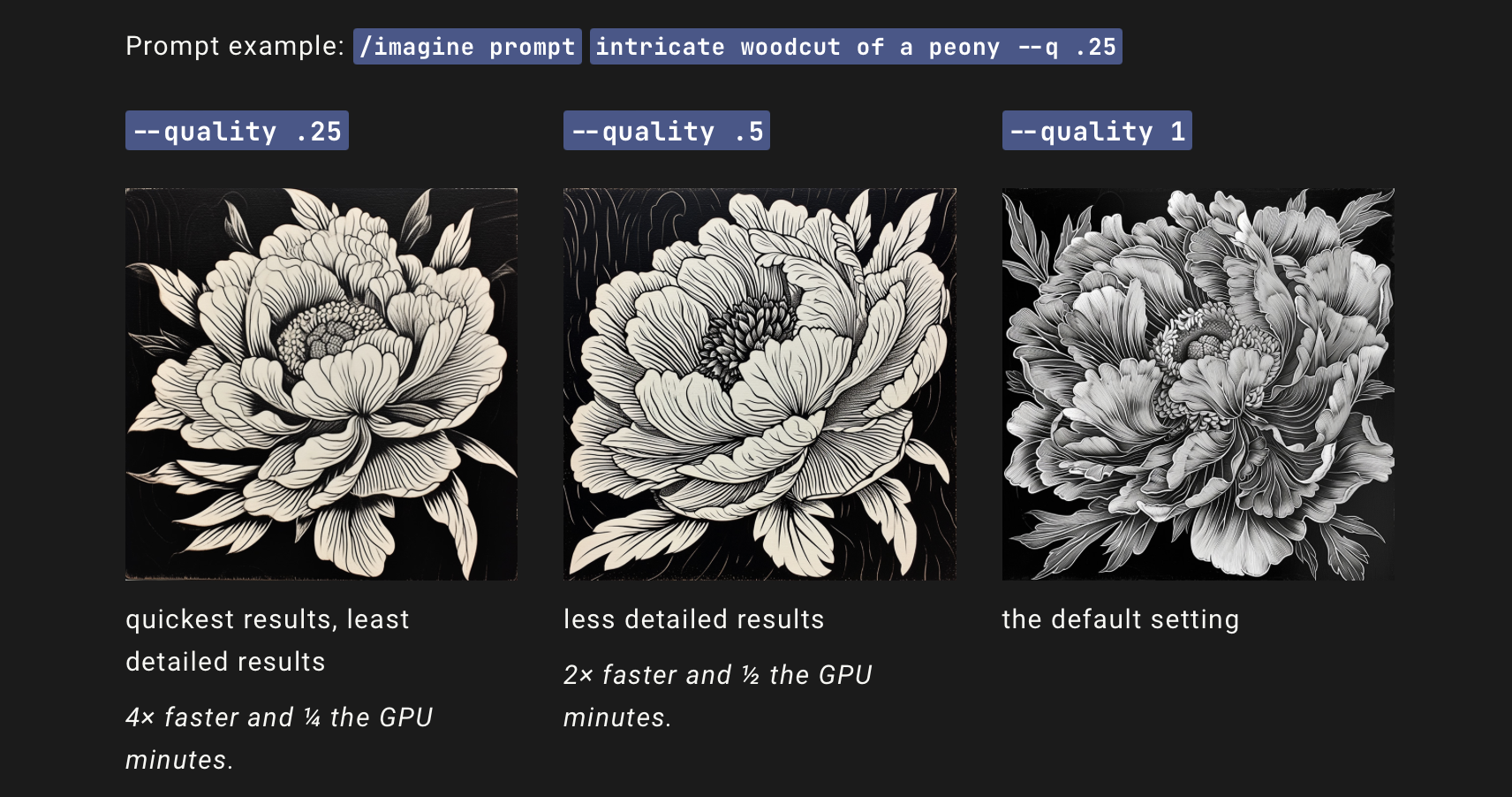
Exemples de prompts
- Exemple 1 :
/imagine "un portrait abstrait en style impressionniste" --q. 25 - Exemple 2 :
/imagine "concept de voiture futuriste" --q. 5 - Exemple 3 :
/imagine "paysage de forêt enchantée au crépuscule" --q 1
En ajustant la résolution via cette commande, vous pouvez optimiser vos créations pour divers usages, que ce soit pour des visualisations rapides ou des productions de haute qualité nécessitant une attention particulière aux détails.
IV. Commande 2 : Modification de l'aspect ratio
La modification de l'aspect ratio, ou format de l'image, est une commande essentielle dans MidJourney pour adapter vos créations aux différents supports de présentation, que ce soit pour des affichages numériques, des impressions ou sur des réseaux sociaux. Changer l'aspect ratio peut influencer la perception et l'impact visuel de vos images.
Utilité et application de la commande
L'aspect ratio d'une image détermine ses proportions de largeur et de hauteur. Avoir la capacité de modifier cet aspect ratio permet de créer des images qui s'intègrent parfaitement dans des formats prédéfinis, évitant ainsi les recadrages automatiques qui peuvent dénaturer l'œuvre originale.
Dans MidJourney, vous pouvez spécifier l'aspect ratio souhaité directement dans votre prompt à l'aide de la commande --ar. Cette option offre la flexibilité nécessaire pour produire des images qui s'adaptent à divers besoins, allant des formats traditionnels comme 16:9 pour les écrans larges, à des formats plus carrés ou même verticaux pour des publications sur les réseaux sociaux.
- Commande de base :
/imagine "votre description" --ar 16:9 - Options disponibles :
- --ar 16:9 : rectangle horizontal : Idéal pour des fonds d'écran d'ordinateur, vidéos YouTube ou présentations.
- --ar 1:1 : carré : Parfait pour les publications sur Instagram ou les profils.
- --ar 9:16 : rectangle vertical : Adapté pour les Stories Instagram ou Snapchat, où le format vertical est préféré.

Exemples de prompts
Exemple 1 : /imagine "café urbain au lever du soleil" --ar 1:1

Exemple 2 : /imagine "galaxie lointaine, vue spatiale" --ar 16:9

L'usage de la commande pour changer l'aspect ratio est importante pour les professionnels et amateurs souhaitant que leurs images respectent les dimensions spécifiques des plateformes de publication ou des produits finaux. Cette capacité d'adaptation assure que la vision artistique reste intacte, quel que soit le contexte de présentation.
V. Commande 3 : Contrôle du style
Maîtriser le style artistique de vos créations générées par IA est essentiel pour capturer l'essence de votre vision créative. MidJourney offre des commandes sophistiquées qui permettent de manipuler le style artistique, offrant ainsi une diversité de rendus allant du réalisme à l'abstraction.
Explications de la commande
Dans MidJourney, le style artistique peut être influencé de plusieurs manières, notamment par l'utilisation de paramètres spécifiques intégrés dans vos prompts. Ces commandes vous permettent de diriger l'IA vers des rendus esthétiques précis, tels que des styles de peinture connus, des effets photographiques ou des illustrations de genre.
- Commande de base :
/imagine "votre description" --style "nom_du_style" - Exemples d'options disponibles :
- --style "impressionniste
": pour générer des images qui ressemblent à des oeuvres de peintres impressionnistes, avec des touches visibles et un jeu subtil sur la lumière. - --style "vaporwave" : applique un filtre de style vaporwave, caractérisé par ses couleurs néon et ses motifs rétro-futuristes.
- --style "hyper-réaliste" : dirige l'IA pour produire des images au réalisme accentué, avec une attention méticuleuse aux détails.
- --style "impressionniste
Ces options ne sont que des exemples des possibilités offertes par MidJourney pour contrôler le style artistique. En fonction de vos besoins, vous pouvez expérimenter avec divers styles pour découvrir ceux qui répondent le mieux à vos objectifs artistiques.
Exemples de prompts
Exemple 1 : Un chien avec un style fantasy

Exemple 2 : Un chien avec un style d'animé

En contrôlant le style artistique via ces commandes spécifiques, vous pouvez non seulement enrichir l'impact visuel de vos créations mais aussi les aligner précisément avec l'intention artistique ou commerciale souhaitée. Cette capacité d'ajustement est un atout considérable pour tous ceux qui exploitent MidJourney pour des projets variés.
VI. Commande 4 : Utilisation des paramètres avancés
Pour ceux qui cherchent à pousser la personnalisation de leurs créations générées par IA encore plus loin, MidJourney offre une suite de paramètres avancés. Ces options permettent de peaufiner des aspects plus subtils de la génération d'image, ouvrant la voie à des créations plus complexes et nuancées.
Présentation des paramètres avancés pour des créations complexes
Les paramètres avancés de MidJourney incluent des options pour ajuster la netteté, la saturation, la luminosité, et bien d'autres caractéristiques de l'image. Chacune de ces commandes modifie des aspects spécifiques du rendu final, vous donnant le contrôle sur le moindre détail de l'image produite.
- Commande de base :
/imagine prompt "votre description" --v 5 --hd - Options disponibles :
- --v (version) : permet de choisir entre différentes versions du modèle de génération, chacune ayant des caractéristiques uniques.
- --hd : augmente la définition de l'image pour un rendu plus détaillé.
- --chaos(0 à 100) : ajoute un élément d'aléatoire dans le style de l'image, utile pour des créations artistiques uniques.
Ces paramètres sont particulièrement utiles pour les utilisateurs avancés qui comprennent les implications techniques de chaque option et savent comment les combiner pour obtenir des effets spécifiques.
Utilisation des versions
Vous pouvez sélectionner la version qui vous plait en appuyant sur V1, V2, V3 ou V4 pour que Midjourney la génère avec une meilleure qualité.
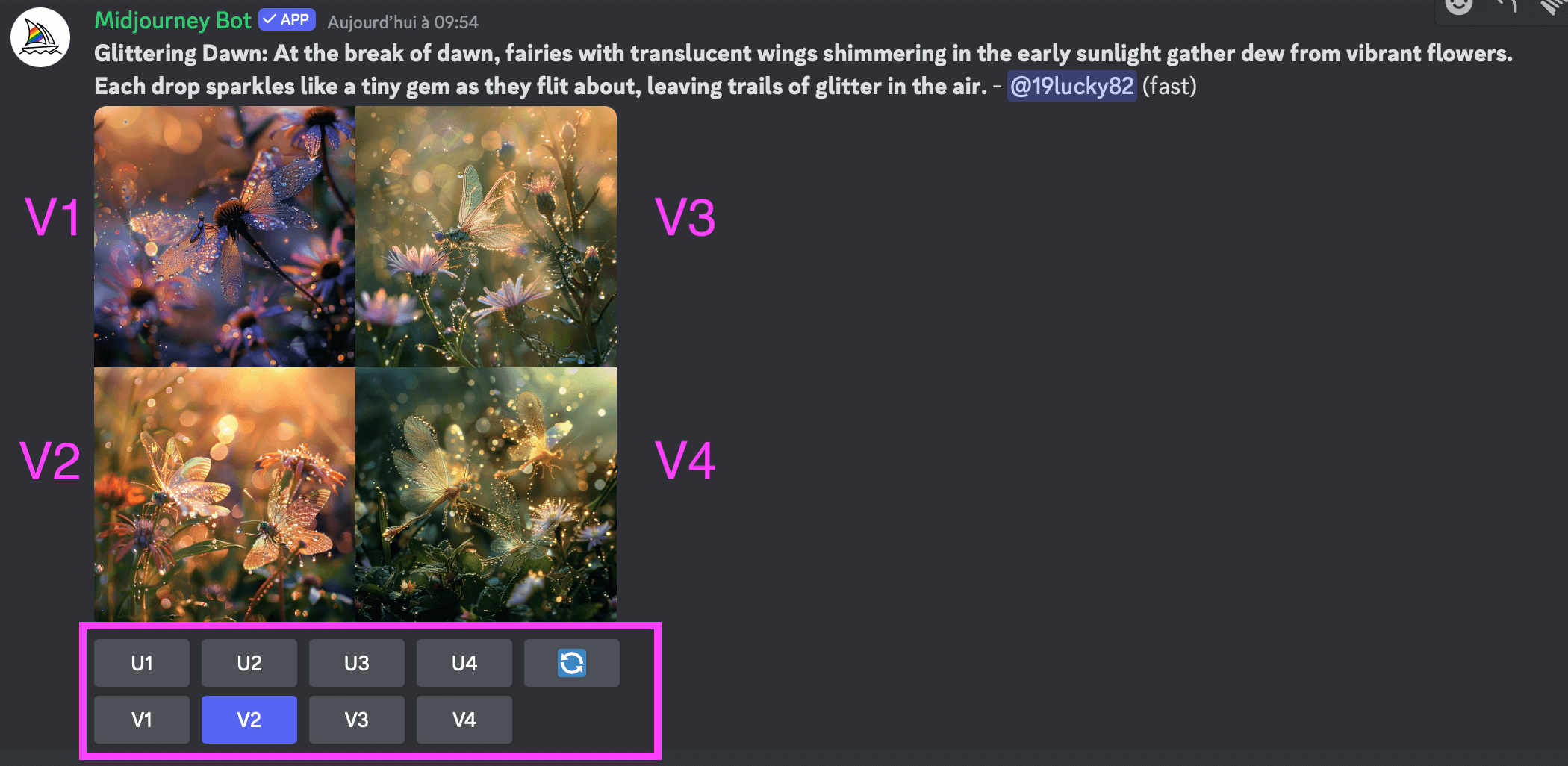
L'utilisation des paramètres avancés de MidJourney offre une liberté créative sans précédent, permettant de réaliser des visions qui étaient auparavant hors de portée sans ressources considérables. Ces outils, lorsqu'ils sont maîtrisés, ouvrent des possibilités illimitées pour la création numérique.
VII. Commande 5 : Utilisation des seeds pour la cohérence
L'une des fonctionnalités avancées de MidJourney qui aide à maintenir la cohérence visuelle entre différentes images est l'utilisation de "seeds". Les seeds sont des valeurs numériques utilisées pour initialiser l'algorithme de génération d'images, permettant ainsi de reproduire des styles, personnages ou des motifs similaires à travers plusieurs créations.
Explication sur l'utilisation des seeds
Les seeds jouent un rôle crucial quand vous souhaitez créer une série d'images qui partagent une esthétique commune, ou lorsque vous avez besoin de maintenir une uniformité stylistique pour un projet. Voici comment les seeds peuvent être utilisés efficacement dans MidJourney :
- Définition d'une seed : lorsque vous générez une image et que le résultat vous plaît, vous pouvez noter la seed utilisée. Pour trouver la seed d'une image, il faut réagir à celle-ci avec l'emoji enveloppe ✉️. Cela va générer un message avec le numéro de la seed. Cette dernière peut ensuite être réutilisée pour générer de nouvelles images avec des variations mineures.
- Réutilisation des seeds : pour utiliser une seed, ajoutez l'option
--seed
Par exemple :/imagine "paysage montagneux en automne" - Création de variations cohérentes : en utilisant la même seed avec des prompts légèrement modifiés, vous pouvez créer des variations d'une image qui maintiennent une cohérence esthétique tout en explorant de nouveaux angles ou éléments.
Exemples d'utilisation
- Pour une série de publications pour les réseaux sociaux
- Pour le développement de personnages pour un jeu vidéo
- Pour la présentation de produits pour un catalogue
Utiliser des seeds dans MidJourney est une méthode efficace pour assurer la cohérence visuelle à travers divers projets et applications, permettant aux créateurs de maintenir une signature esthétique constante tout en explorant la créativité.
Conclusion
Chacune de ces commandes offre des possibilités uniques pour affiner la résolution, ajuster les proportions, manipuler les styles artistiques et bien plus encore. L'utilisation efficace de ces outils permet non seulement d'atteindre une plus grande précision dans vos projets mais aussi d'élargir les horizons de votre créativité.
Conseils pour expérimenter avec ces commandes
- Testez différentes combinaisons : n'hésitez pas à mélanger et associer les commandes pour voir comment elles interagissent entre elles et affectent le résultat final.
- Gardez des notes détaillées : lorsque vous trouvez des combinaisons ou des réglages qui fonctionnent bien, notez-les pour pouvoir les réutiliser ou les ajuster dans de futurs projets.
- Soyez patient et itératif : la création avec l'IA est un processus d'expérimentation. Prenez le temps de tester différentes approches et d'affiner vos prompts pour tirer le meilleur parti de MidJourney.
- Partagez et sollicitez des retours : utilisez la communauté de MidJourney pour obtenir des conseils, partager vos succès, et voir comment d'autres créateurs utilisent ces commandes.
En suivant ces conseils et en utilisant stratégiquement les commandes discutées, vous serez bien équipé pour explorer pleinement les capacités de MidJourney et pousser les limites de l'art généré par IA.



